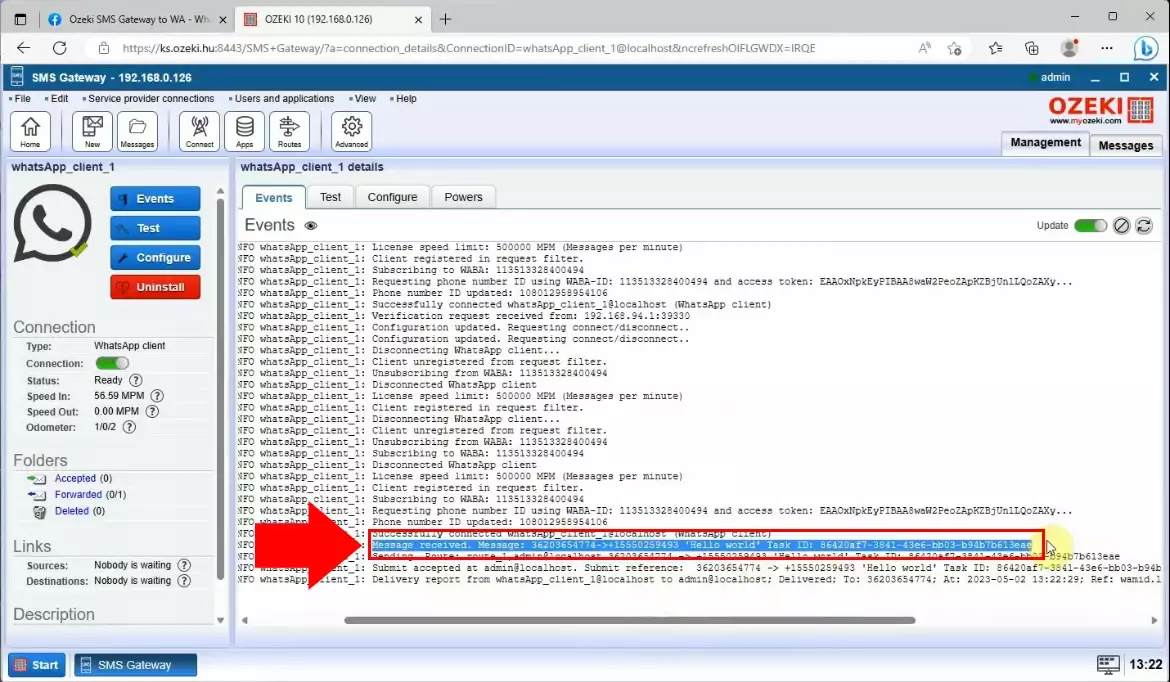Comment recevoir des messages WhatsApp en utilisant Ozeki SMS Gateway
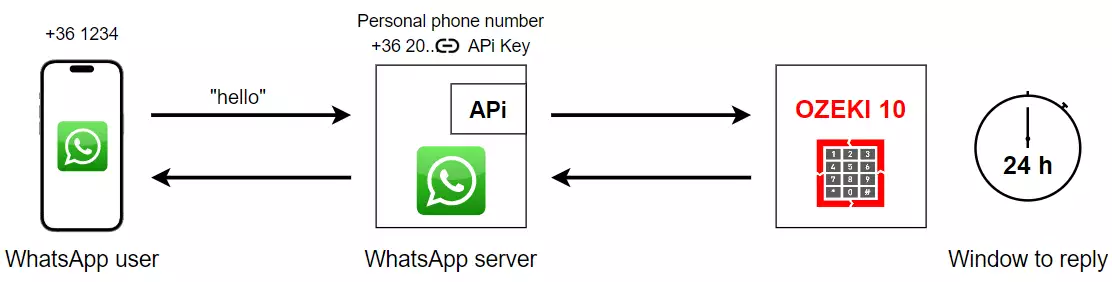
Dans cette vidéo rapide, nous allons vous montrer comment configurer votre connexion pour pouvoir recevoir des messages WhatsApp dans Ozeki SMS Gateway. Nous vous expliquons toutes les étapes essentielles à suivre. À la fin des étapes, vous verrez à quel point c'est facile.
Pour commencer, vous devez ouvrir le menu de configuration de l'application WhatsApp sur la page Meta for Developers.
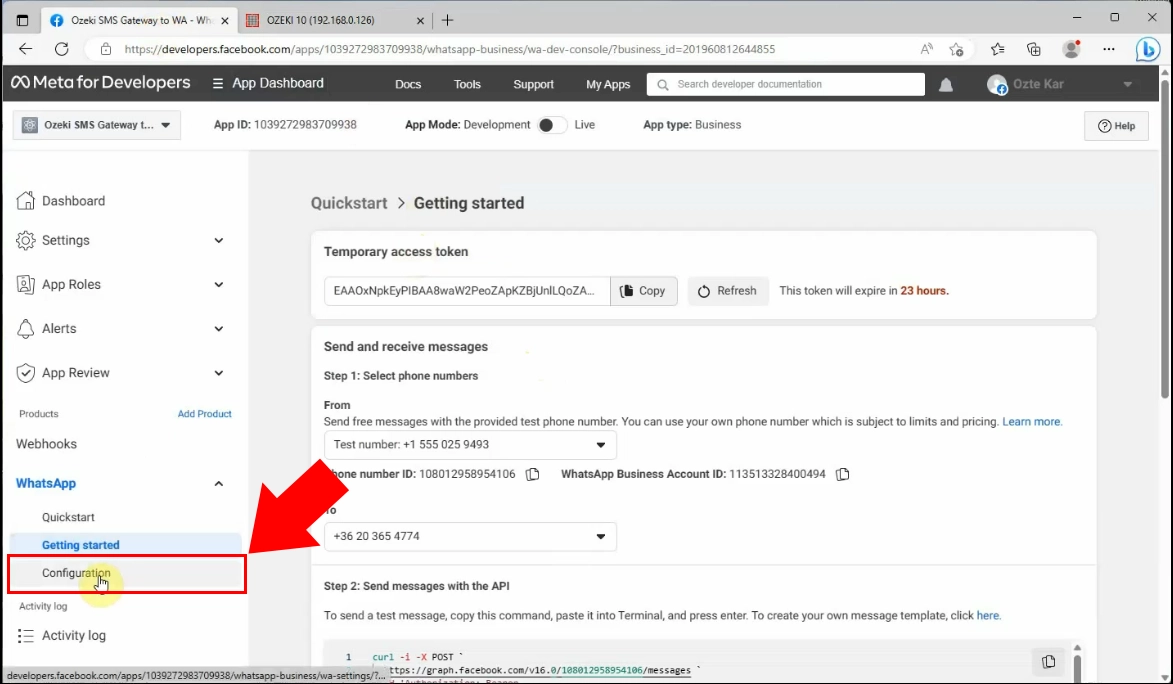
Une fois trouvé, vous devez cliquer sur le bouton "Modifier" à droite de la page.
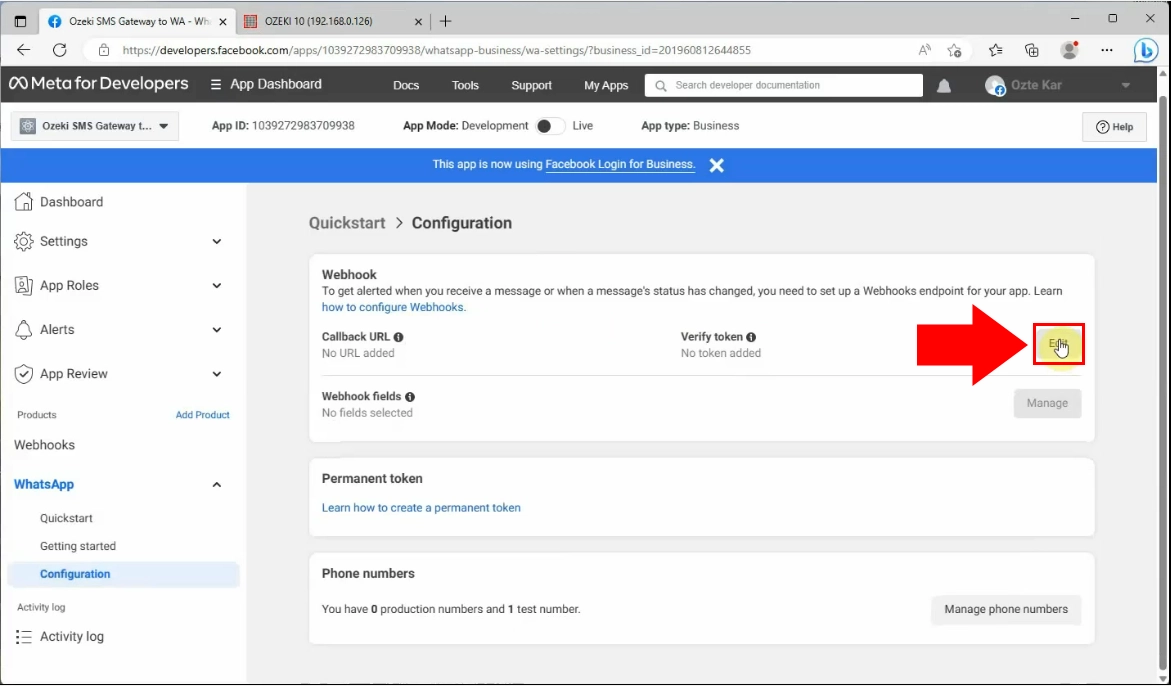
En cliquant sur le bouton "Modifier", une page d'édition s'affiche où vous pouvez modifier l'URL de rappel du webhook. Vous devez trouver l'URL de rappel dans le panneau Connexion d'Ozeki SMS Gateway. Choisissez l'onglet "Configurer" dans le panneau de droite. Ensuite, copiez l'URL de rappel publiée qui se trouve sous la section Recevoir. Collez l'URL dans la boîte demandée sur la page Meta for Developers.
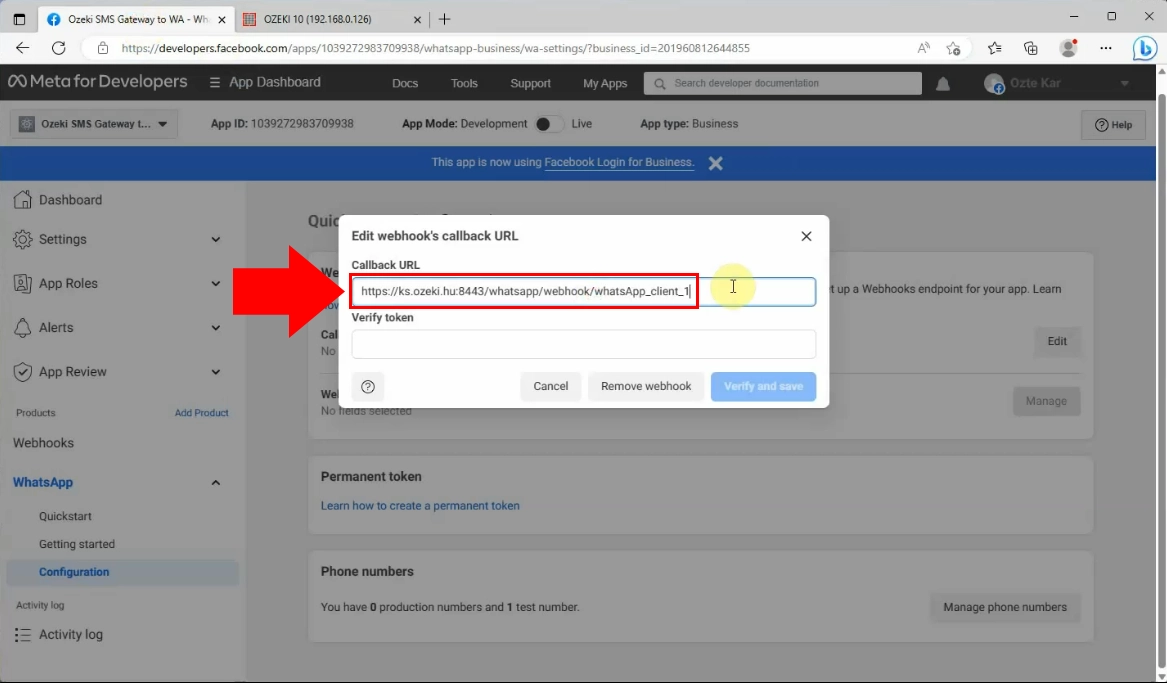
Maintenant, vous devez vérifier le token. Le token de vérification se trouve également dans l'onglet Configurer d'Ozeki SMS Gateway, sous la section Identifiants. Copiez le code du token de vérification et collez-le dans la boîte demandée sur la page Meta for Developers.
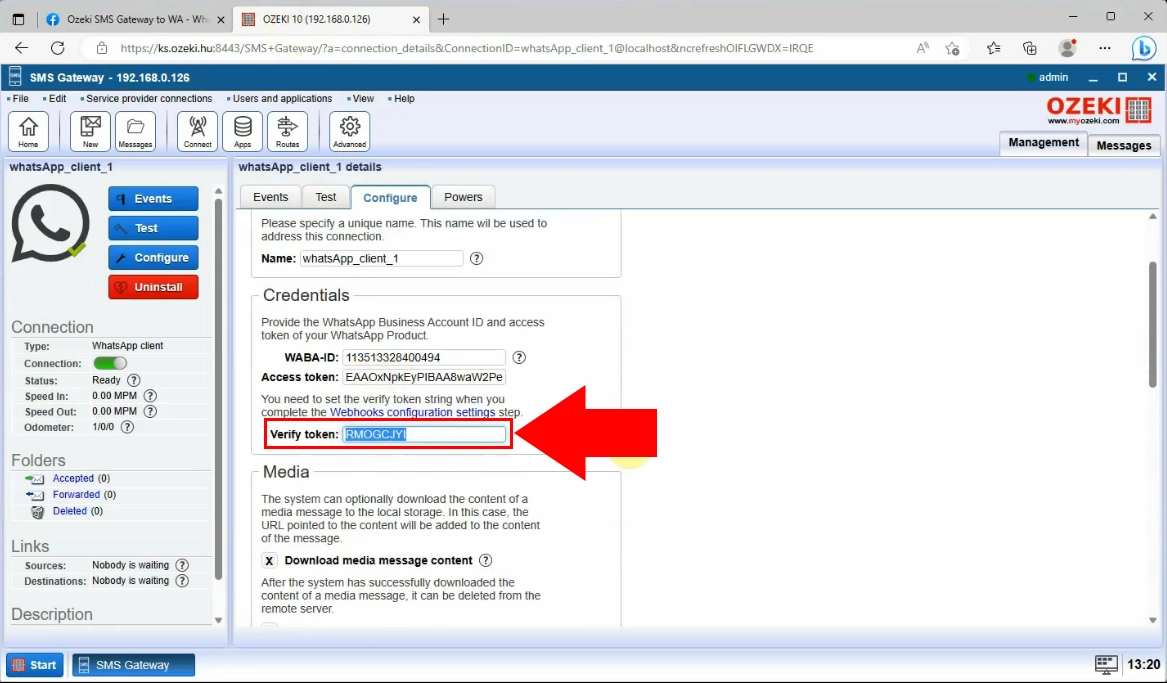
Collez le token de vérification dans la boîte demandée sur la page Meta for Developers. Une fois prêt, cliquez sur le bouton "Vérifier et enregistrer", mis en évidence en bleu.
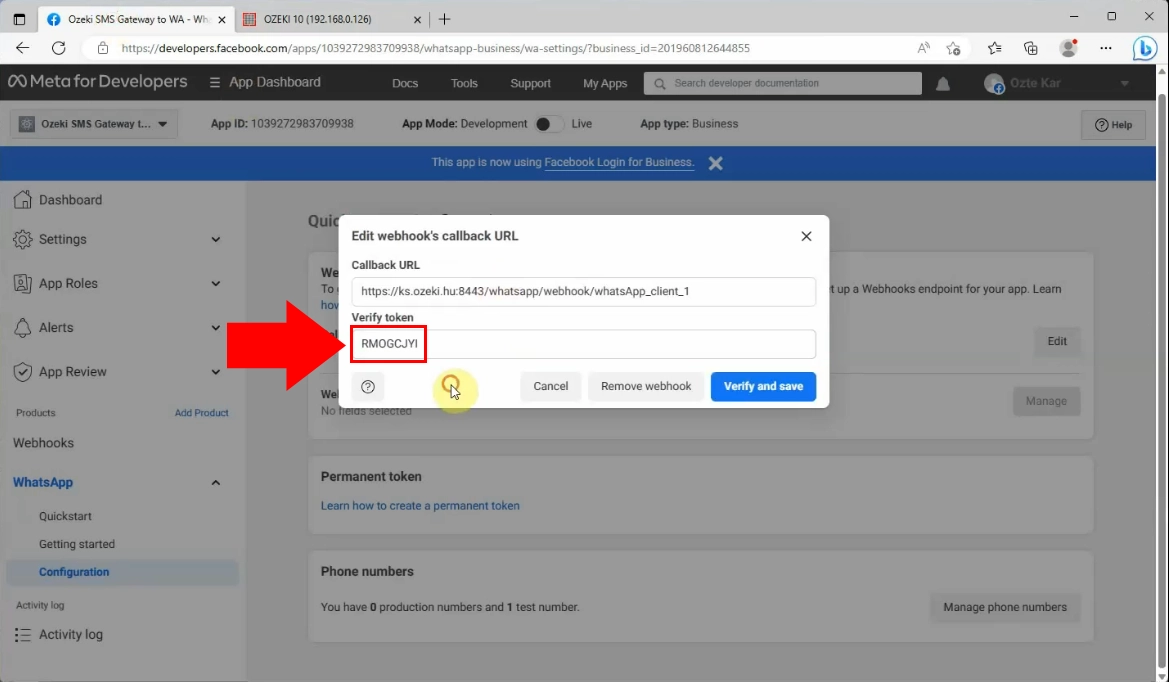
Maintenant, vous devez gérer les champs du webhook en cliquant sur le bouton "Gérer" à droite de la page Meta for Developers.
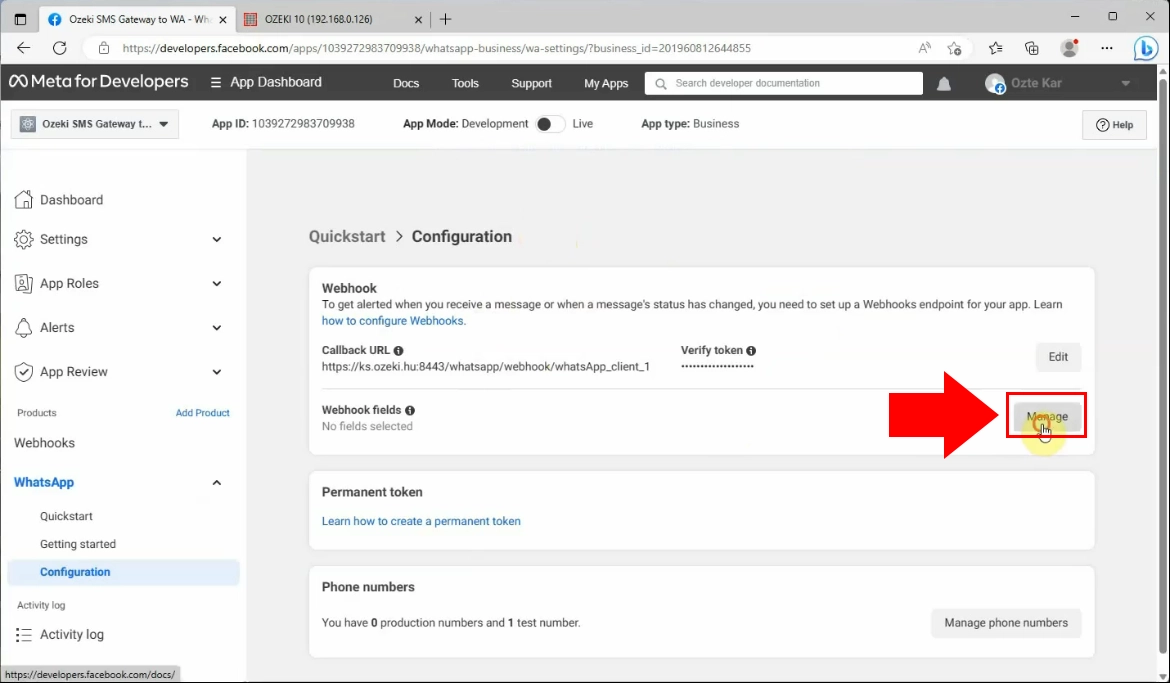
Vous devez sélectionner les champs du webhook. Dans la page qui s'affiche, choisissez le champ "messages". Cochez la case à côté du champ et cliquez sur le bouton "Terminé".
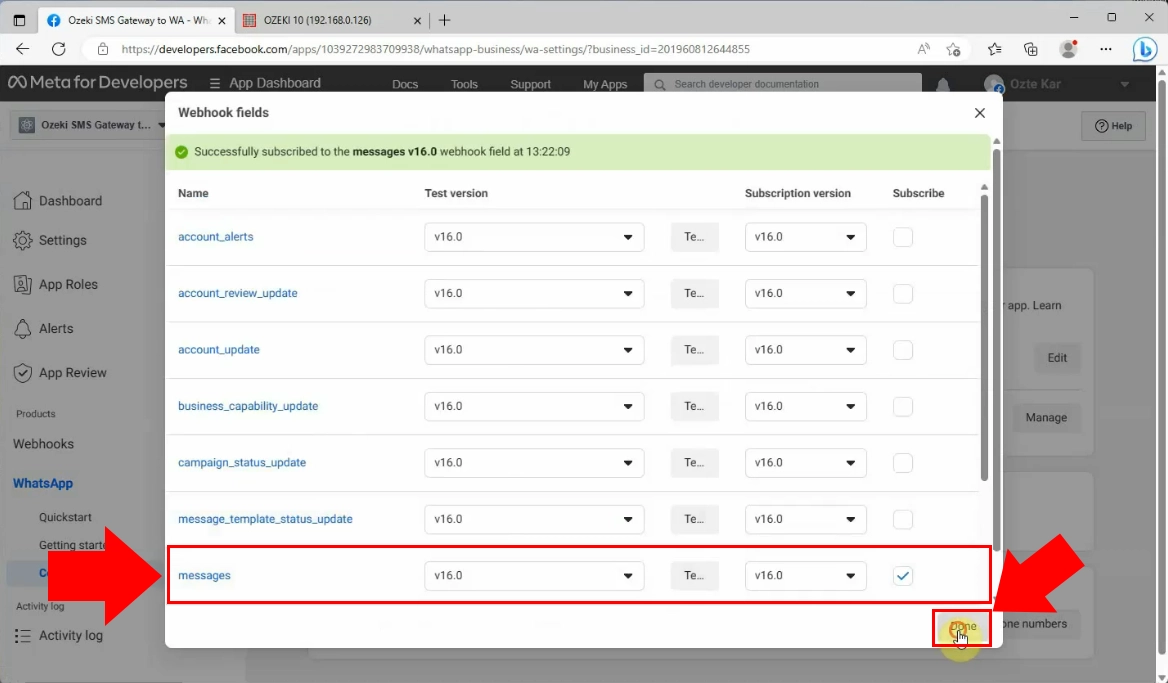
Enfin, vous devez accéder à l'onglet Événements d'Ozeki SMS Gateway et lire les messages reçus via WhatsApp.